
ಡೆತ್ನ ನೀಲಿ ಪರದೆಗಳು ವಿಂಡೋಸ್ ಬಳಕೆದಾರರ ಶಾಶ್ವತ ಸಮಸ್ಯೆಯಾಗಿದೆ. ಅವರು ವಿವಿಧ ಕಾರಣಗಳಿಗಾಗಿ ಕಾಣಿಸಿಕೊಳ್ಳುತ್ತಾರೆ, ಆದರೆ ಗಣನೀಯ ದೋಷವು ವ್ಯವಸ್ಥೆಯಲ್ಲಿ ಸಂಭವಿಸಿದೆ ಮತ್ತು ಅದರ ಹೆಚ್ಚಿನ ಕೆಲಸ ಅಸಾಧ್ಯವೆಂದು ಯಾವಾಗಲೂ ಸೂಚಿಸುತ್ತದೆ. ಈ ಲೇಖನದಲ್ಲಿ, ಕೋಡ್ 0x0000003b ನೊಂದಿಗೆ BSOD ಅನ್ನು ತೊಡೆದುಹಾಕಲು ನಾವು ಹಲವಾರು ಮಾರ್ಗಗಳನ್ನು ವಿಶ್ಲೇಷಿಸುತ್ತೇವೆ.
BSOD ತಿದ್ದುಪಡಿ 0x0000003b.
ಮೂಲಭೂತವಾಗಿ, ಈ ದೋಷವು ವಿಂಡೋಸ್ 7 ಬಳಕೆದಾರರನ್ನು 64 ಬಿಟ್ಗಳು ಮತ್ತು ಆಪರೇಷನಲ್ ಮೆಮೊರಿಯಲ್ಲಿ ವರದಿ ಮಾಡುವ ಸಮಸ್ಯೆಗಳೊಂದಿಗೆ ವಿಂಡೋಸ್ 7 ಬಳಕೆದಾರರನ್ನು ಅನುಸರಿಸುತ್ತದೆ. ಇಲ್ಲಿ ಕಾರಣಗಳು ಎರಡು ಇವೆ: ಸಿಸ್ಟಂ ಡ್ರೈವರ್ಗಳಲ್ಲಿ ಒಂದು (Win32k.SYS, IEEE 1394) ನಲ್ಲಿ PC ಗಳು ಅಥವಾ ವೈಫಲ್ಯದಲ್ಲಿ ಅನುಸ್ಥಾಪಿಸಲಾದ RAM ಮಾಡ್ಯೂಲ್ಗಳ ದೈಹಿಕ ಅಸಮರ್ಪಕ ಕ್ರಿಯೆ. ನಾವು ಕೆಳಗೆ ಪರಿಗಣಿಸುವ ಹಲವಾರು ವಿಶೇಷ ಪ್ರಕರಣಗಳು ಇವೆ.ವಿಧಾನ 1: ಸ್ವಯಂಚಾಲಿತ ಫಿಕ್ಸ್
ವಿಶೇಷವಾಗಿ ಅಂತಹ ಸಂದರ್ಭಗಳಲ್ಲಿ, ಮೈಕ್ರೋಸಾಫ್ಟ್ ನಮ್ಮ ಸಮಸ್ಯೆಯನ್ನು ನಿರ್ಧರಿಸುವ ವಿಶೇಷ ಫಿಕ್ಸ್ ಅನ್ನು ಅಭಿವೃದ್ಧಿಪಡಿಸಿದೆ. ಇದು ನಿಮ್ಮ PC ಯಲ್ಲಿ ಡೌನ್ಲೋಡ್ ಮಾಡಲು ಮತ್ತು ಚಲಾಯಿಸಲು ಬಯಸುವ KB980932 ಸಿಸ್ಟಮ್ ನವೀಕರಣದ ರೂಪದಲ್ಲಿ ಬರುತ್ತದೆ.
ಡೌನ್ಲೋಡ್ ನವೀಕರಣ
- ಡೌನ್ಲೋಡ್ ಮಾಡಿದ ನಂತರ, ನಾವು 406698_Intl_x64_zip.exe ಹೆಸರಿನೊಂದಿಗೆ ಫೈಲ್ ಅನ್ನು ಸ್ವೀಕರಿಸುತ್ತೇವೆ, ಇದು kb980932 ಅನ್ನು ನವೀಕರಿಸುವ ಸ್ವಯಂ-ವಿಸ್ತರಿಸುವ ಆರ್ಕೈವ್ ಆಗಿದೆ. 7-ಜಿಪ್ನಂತಹ ಕೆಲವು ಆರ್ಕೈವರ್, ಅಥವಾ ಎರಡು ಬಾರಿ ಕ್ಲಿಕ್ ಮಾಡುವುದರಿಂದ, ಅನುಸ್ಥಾಪನೆಗೆ ಹೋಗಿ ಇದನ್ನು ಕೈಯಾರೆ ಬಿಚ್ಚಿಡಬಹುದು.

ಫೈಲ್ ಅನ್ನು ಪ್ರಾರಂಭಿಸಿದ ನಂತರ, "ಮುಂದುವರಿಸಿ" ಕ್ಲಿಕ್ ಮಾಡಿ.

- ಆರ್ಕೈವ್ ಅನ್ನು ಅನ್ಪ್ಯಾಕ್ ಮಾಡಲು ಸ್ಥಳವನ್ನು ಆರಿಸಿ.

- ಮುಂದಿನ ವಿಂಡೋದಲ್ಲಿ, ಸರಿ ಕ್ಲಿಕ್ ಮಾಡಿ.

- ಪ್ಯಾರಾಗ್ರಾಫ್ 2 ರಲ್ಲಿ ಸೂಚಿಸಲಾದ ಫೋಲ್ಡರ್ಗೆ ಹೋಗಿ, ಮತ್ತು ನವೀಕರಣವನ್ನು ಚಲಾಯಿಸಿ.

ವಿವರಿಸಿದ ವಿಧಾನವು ಅದೇ ಸ್ನ್ಯಾಪ್ನಲ್ಲಿ "ಸ್ವಯಂ-ಲೋಡಿಂಗ್" ಪಟ್ಟಿಯಲ್ಲಿ ಮಾಡಬೇಕು.

ವಿಧಾನ 5: ವೈರಸ್ ತೆಗೆದುಹಾಕುವುದು
ದೋಷ ವಿವರಣೆಯಲ್ಲಿ, ವಿಫಲವಾದ Win32K.SYS ಮತ್ತು IEEE 1394 ಡ್ರೈವರ್ಗಳು ಕಾರಣವಾಗಬಹುದು ಎಂದು ನಾವು ಪ್ರಸ್ತಾಪಿಸಿದ್ದೇವೆ. ಅವುಗಳನ್ನು ತಪ್ಪಾಗಿ ಕೆಲಸ ಮಾಡುವ ಅಂಶವೆಂದರೆ ದುರುದ್ದೇಶಪೂರಿತ ಕಾರ್ಯಕ್ರಮಗಳು. ವೈರಲ್ ದಾಳಿಯು ಒಂದು ಸ್ಥಳವನ್ನು ಹೊಂದಿರಬೇಕೆಂದು ನಿರ್ಧರಿಸಲು, ಮತ್ತು ಕೀಟಗಳನ್ನು ತೆಗೆದುಹಾಕಿ, ನೀವು ವಿಶೇಷ ಸ್ಕ್ಯಾನರ್ಗಳನ್ನು ಬಳಸಬಹುದು.

ಹೆಚ್ಚು ಓದಿ: ಕಂಪ್ಯೂಟರ್ ವೈರಸ್ಗಳನ್ನು ಹೋರಾಡುವುದು
ಖಾಸಗಿ ಪ್ರಕರಣಗಳು
ಈ ಪ್ಯಾರಾಗ್ರಾಫ್ನಲ್ಲಿ, ವೈಫಲ್ಯ ಮತ್ತು ಅವುಗಳ ಎಲಿಮಿನೇಷನ್ ಆಯ್ಕೆಗಳ ಕೆಲವು ಸಾಮಾನ್ಯ ಕಾರಣಗಳನ್ನು ನಾವು ನೀಡುತ್ತೇವೆ.
- ಚಾಲಕ ವೀಡಿಯೊ ಕಾರ್ಡ್. ಕೆಲವು ಸಂದರ್ಭಗಳಲ್ಲಿ, ಇದು ಅಸ್ಥಿರ ಕೆಲಸ ಮಾಡಬಹುದು, ಇದು ವ್ಯವಸ್ಥೆಯಲ್ಲಿ ವಿವಿಧ ದೋಷಗಳನ್ನು ಉಂಟುಮಾಡುತ್ತದೆ. ಪರಿಹಾರ: ಕೆಳಗಿನ ಲಿಂಕ್ನಲ್ಲಿ ಲಭ್ಯವಿರುವ ಸೂಚನೆಗಳನ್ನು ಅನುಸರಿಸಿ, ಮರುಸ್ಥಾಪಿಸಲು ಕಾರ್ಯವಿಧಾನವನ್ನು ನಿರ್ವಹಿಸಿ.
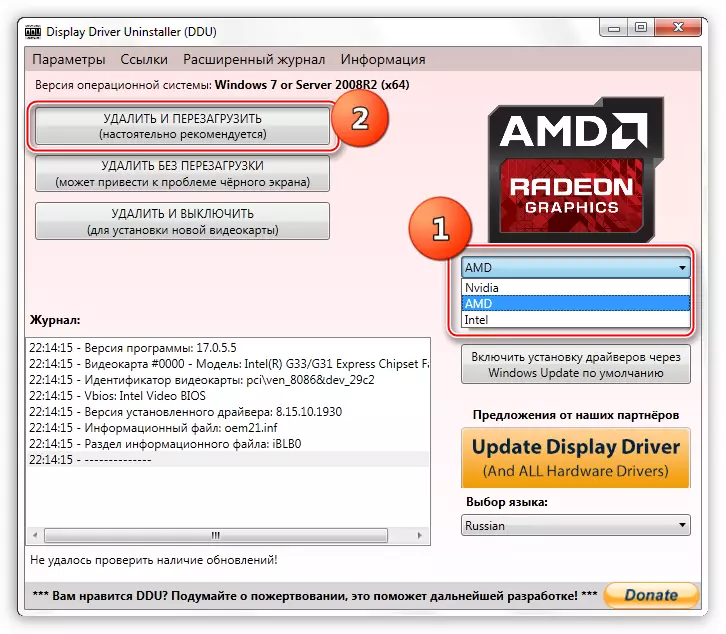
ಇನ್ನಷ್ಟು: ವೀಡಿಯೊ ಕಾರ್ಡ್ ಚಾಲಕಗಳನ್ನು ಮರುಸ್ಥಾಪಿಸಿ
- ಡೈರೆಕ್ಟ್ಎಕ್ಸ್. ಲೈಬ್ರರಿ ಡೇಟಾವನ್ನು ಸಹ ಹಾನಿಗೊಳಗಾಗಬಹುದು ಮತ್ತು ನವೀಕರಿಸಬೇಕಾಗಿದೆ.
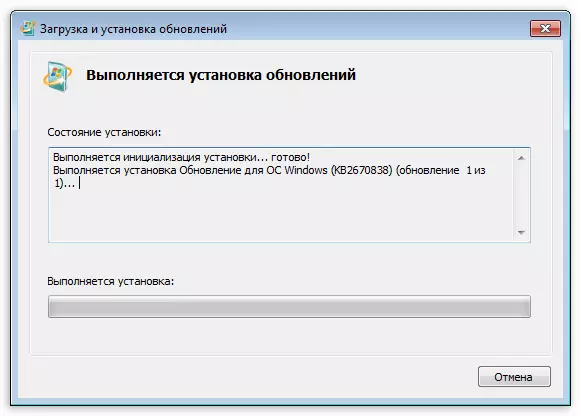
ಇನ್ನಷ್ಟು ಓದಿ: ಇತ್ತೀಚಿನ ಆವೃತ್ತಿಗೆ ಡೈರೆಕ್ಟ್ ಎಕ್ಸ್ ಅನ್ನು ರಿಫ್ರೆಶ್ ಮಾಡಿ
- Google Chrome ಬ್ರೌಸರ್ ಅದರ ಹೆಚ್ಚಿನ ಹಸಿವು ರಾಮ್ಗೆ ಆಗಾಗ್ಗೆ ಸಮಸ್ಯೆ ಆಗುತ್ತದೆ. ನೀವು ಸಮಸ್ಯೆಯನ್ನು ಪರಿಹರಿಸಬಹುದು, Chrome ಅನ್ನು ಮರುಸ್ಥಾಪಿಸಬಹುದು ಅಥವಾ ಇನ್ನೊಂದು ಬ್ರೌಸರ್ಗೆ ಹೋಗುವುದರ ಮೂಲಕ.
ತೀರ್ಮಾನ
ಮೇಲಿನ ಸೂಚನೆಗಳನ್ನು ಹೆಚ್ಚಾಗಿ BSOD 0X0000003B ಸಮಸ್ಯೆಯನ್ನು ಪರಿಹರಿಸಲು ಸಹಾಯ ಮಾಡುತ್ತದೆ, ಆದರೆ ವಿನಾಯಿತಿಗಳಿವೆ. ಈ ಪರಿಸ್ಥಿತಿಯಲ್ಲಿ, ವಿಂಡೋಸ್ ಅನ್ನು ಮರುಸ್ಥಾಪಿಸುವುದು ಮಾತ್ರ ಉಳಿಸುತ್ತದೆ, ಮತ್ತು, ಡಿಸ್ಕ್ನ ಫಾರ್ಮ್ಯಾಟಿಂಗ್ ಮತ್ತು ಎಲ್ಲಾ ಡೇಟಾದ ನಷ್ಟದೊಂದಿಗೆ ಅದರ "ಶುದ್ಧ" ಆವೃತ್ತಿಯನ್ನು ಮಾತ್ರ ಮರುಸ್ಥಾಪಿಸುತ್ತದೆ.
